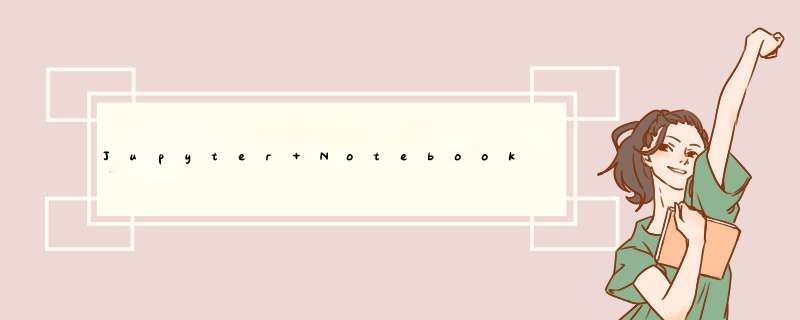
无意中发现了Jupyter Notebook这个在机器学习比较火的编译器,刚好自己准备学习一下机器学习方面的知识,就下载安装了一个。
1、安装一个python,最好版本新一点的,我安装的是py3.8。
2、更新pip到最新
python -m pip install -U pip setuptools3、pip更新完成之后,开始安装jupyter notebook,我使用的是pip 安装,没有使用Anaconda 来安装
#For Python2
pip install jupyter
#For Python3
pip3 install jupyter4、 安装完成之后,配置jupyter 的文件路径来解决Permission denied: Untitled.ipynb的错误。
(1)配置文件路径:
在cmd中输入以下命令生成配置文件,命令运行完成之后会显示配置文件的路径:
jupyter notebook --generate-config(2)按照路径,找到配置文件jupyter_notebook_config.py
(3)打开配置文件并修改文件路径:
在配置文件中查找关键字: c.NotebookApp.notebook_dir,将等号后面替换成自己想要存放项目文件的路径。注意格式是 u'文件路径',字母u不能少,修改保存之后,需要关闭当前cmd窗口,打开一个新的cmd,再启动jupyter,否则改动不会生效。
如果这一步不配置,在notebook中新建py3的文件时会报错:
Permission denied: Untitled.ipynb5、配置内核路径,来解决kernel error。
安装完成之后,如果没有配置内核路径,启动jupyter的时候会出现kernel error,代码也运行不了。这种问题一般都是kernel.json文件出现了问题。
(1)运行命令,检查当前内核的安装路径:
jupyter kernelspec list根据显示的路径找到kernel.json文件,然后打开。 按下图修改
{
"argv": [
"C:\Python38\python.exe", (修改为自己想使用的python环境的路径,我当前选的是python38)
"-m",
"ipykernel_launcher",
"-f",
"{connection_file}"
],
"display_name": "Python 3 (ipykernel)",
"language": "python",
"metadata": {
"debugger": true
}
}查看python的编辑器的路径文件是否与安装路径一样,如果不一样,那么输入
python -m ipykernel install --user重新安装内核即可。
最后重启jupyter notebook
欢迎分享,转载请注明来源:内存溢出

 微信扫一扫
微信扫一扫
 支付宝扫一扫
支付宝扫一扫
评论列表(0条)